Wer kennt es nicht? Manchmal sitzt man stundenlang vor dem Computer ohne nur die kleinste Pause zu machen. Sei es nun aus beruflichen Gründen oder in der Freizeit. Dass das nicht gerade gesund ist, weiß eigentlich jeder, doch wer hat schon die Disziplin, regelmäßig eine Pause einzulegen um sich zu bewegen?
Abhilfe schafft das Programm Workrave, welches „dezent“ darin erinnert, kleine sogenannte Mikropausen und längere Ruhepausen einzulegen. Das Highlight sind jedoch die Fitnessübungen, welche hübsch animiert dabei helfen, Beschwerden durch intensive Computernutzung zu vermeiden.
Das Projekt bietet eine PDF-Broschüre an, welche die Fähigkeiten das Programm kurz und bündig beschreibt (besser als ich es kann ;-)):
Workrave befindet sich in den Paketquellen von Ubuntu und kann daher mit folgendem Befehl im Terminal installiert werden:
sudo apt-get install workrave |
Starten kann man das Programm im Menü unter „Anwendungen -> Barrierefreiheit“. Anschließend setzt sich das Tool in das Panel (GNOME und KDE werden unterstützt) und zeigt dort einen Countdown bis zur nächsten Pause an. Mit einem Rechtsklick auf das Schaf im Panel und anschließendem Klick auf „Einstellungen“ öffnet man das Konfigurationsmenü, in dem sich Pausenzeiten und mehr einstellen lässt. Ich werde nicht genauer darauf eingehen, da die Einstellungen eigentlich selbsterklärend sind.
Und nun noch ein Screenshot zu den Gymnastikübungen, welche man in den Ruhepausen machen kann:
- Tags: GNU/Linux ⋅ Softwarevorstellung ⋅ Ubuntu ⋅ uu-Planet
Änliche Beiträge:
- Beiträge (RSS)
- Kommentare (RSS)
Schön, dass du hier bist!
Doch leider kommst du ein wenig zu spät, da ich, Janek Bettinger, meinen 2009 gestarteten Blog im Jahr 2011 nach 46 Beiträgen mit insgesamt 721 Kommentaren eingestellt habe.
Ich schrieb v.a. über Ubuntu und GNU/Linux, sowie vereinzelt über WordPress und sonstigen Themen des Internets.
Die Kommentarfunktion steht nur noch für ausgewählte Beiträge zur Verfügung.
Durch zahllose Updates des zugrundeliegendes Blogsystems in den vergangen Jahren, kann es an der ein oder anderen Stelle zu kleineren Fehlern kommen.
- Lukas Heier: Hallo Janek, hi @all, ich bekomme immer folgende Fehlermeldung in meinem Skript: rsync: link_ [...]
- Linux – Shell-Befehlsübersicht für Linux Einsteiger › loggn.de: […] hat auf seinem Blog 321tux.de eine Shell-Befehlsübersicht für Linux Einsteiger v [...]
- Angela: Schön das in der Linuxwelt, die Dateimanager, so langsam mal erweitert werden! Langsam aber sicher [...]
- Reinhold: Hallo, mein Fall ist leider etwas komplizierter und funktioniert (wahrscheinlich deswegen) nicht. M [...]
- Janek: Zitat Michel Tank [...]
- Google+: Einladungen, sowie „Update Scanner“ und „RegHelper“
- Internetseiten mit PrintFriendly ausdrucken oder als PDF speichern
- Blog-Pause bis April
- KDE Cover Thumbnailer (Update)
- Komfortables Backup-Skript (rsync) (Update)
- Eigene Handschrift als Font (digitale Schriftart)
- USB-Drucker im Netzwerk freigeben
- 500 MB pro geworbenen Nutzer bei Dropbox – auch für Nicht-Studenten
- WordPress: Shortlink anzeigen
- Ausfall von 321tux.de
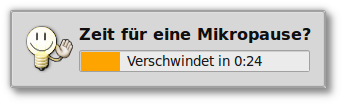


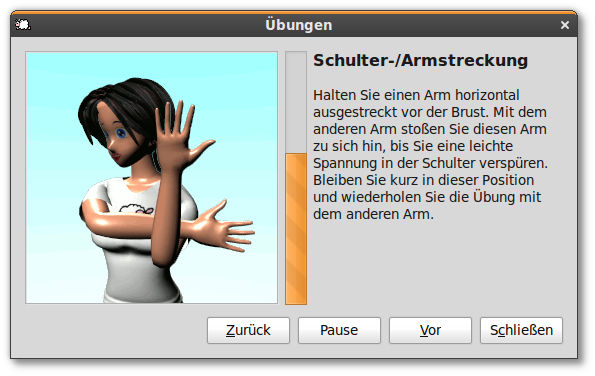

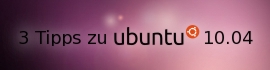
22 Kommentare zu Gesund bleiben mit Workrave
» Kommentar schreibenhansen
8. März 2010 um 20:28
Das ist ja mal ’ne geile Anwendung. Danke für den Tipp!
Diesen Beitrag zitieren
Pablo
8. März 2010 um 20:51
Danke für diese Vorstellung.
Gleich mal installieren 🙂
Diesen Beitrag zitieren
linopolus
8. März 2010 um 22:00
wow
Vor 2 Jahren oder so(es ist auf jeden Fall schon ne Weile her..) hab ich mir das schonmal angeschaut, damals noch nicht zu gebrauchen. Aber das hat sich ja ganz schön gemacht 🙂
*in autostart schieb*
Diesen Beitrag zitieren
linopolus
8. März 2010 um 22:01
Ach ja: Beim ersten Nennen von „Workrave“ würde ich noch einen Link einfügen.
Diesen Beitrag zitieren
JaiBee
8. März 2010 um 22:06
@linopolus: Danke für den Hinweis; habe es ergänzt.
Diesen Beitrag zitieren
burli
8. März 2010 um 22:28
netter Tipp. Möchte wissen, was noch für Schätze in den Repos lauern
Diesen Beitrag zitieren
DIDIOpladen
8. März 2010 um 22:48
Teste das Programm grade aber die Mikropausen finde ich echt *grummel grummel*
Ja man kann sie umstellen, aber ich teste immer den Standart 😛
Diesen Beitrag zitieren
tomte
8. März 2010 um 23:10
Die Mikropausen kann man ja auch echt klasse als Raucherpause nehmen 🙂
Diesen Beitrag zitieren
schmiddi
9. März 2010 um 00:29
Ich habs mir grad installiert. Wirklich erschreckend, was sich an geilen Tools im Repository versteckt! Vielen Dank 🙂
Diesen Beitrag zitieren
loki
9. März 2010 um 00:47
Ich finds auch klasse!
Danke für den Hinweis.
Diesen Beitrag zitieren
Pausenmacher
9. März 2010 um 08:25
Sollte Standard werden in Ubuntu!!!
Diesen Beitrag zitieren
majestyx
9. März 2010 um 09:16
Moin,
ich hatte vor ca. 1,5j einen Bandscheiben OP – In der anschließenden ReHa war ein Zimmermann und der Rest alles „Sesselpubser“ like me. 😉 Sitzende Tätigkeiten sind nicht gut für die Bandscheiben. Bis dato hab ich das mit dem teatimer & Co. geregelt. Aber nun mit den Übungen wird das nun einen Zacken besser. Danke für den Artikel!!
Diesen Beitrag zitieren
majestyx
9. März 2010 um 09:34
update: funzt auch via netzwerk! 😉
Diesen Beitrag zitieren
Woar
10. März 2010 um 15:21
Woar! Sehr cool! Danke 🙂 Das brauch ich!
Diesen Beitrag zitieren
Das Wort
15. März 2010 um 22:40
Schöne Sache!
Kann man die M-pausen auch für ein gesamtes Netzwerk erzwingen? Also als „kleiner“ Scherz 😀
Diesen Beitrag zitieren
JaiBee
15. März 2010 um 22:49
Zitat von Das Wort ↑:
Einfach mal ausprobieren ;).
Gruß
Diesen Beitrag zitieren
CalamityJane
7. Mai 2010 um 10:41
Ich habe kubuntu 10.4 und workrave installiert, aber kann nicht finden, wo ich das Programm starten kann. Unter kde4 habe ich weder eine Gruppe Barrierefreiheit noch ein Panel. Hat jemand Tipps?
Jane
Diesen Beitrag zitieren
JaiBee
7. Mai 2010 um 14:55
Zitat von CalamityJane ↑:
Ich weiß nicht, ob Workrave mit KDE 4 überhaupt funktioniert und habe auch keine Möglichkeit, das zu testen, da ich derzeit nicht mit KDE arbeite.
Du kannst versuchen, Workrave aus der Konsole heraus zu starten:
Sollte das Programm dann starten und funktionieren kannst du einen Menüeintrag auch manuell hinzufügen (vermutlich Rechtsklick auf das KDE-Logo unten links und dann „Menü bearbeiten“ o.ä.).
Gruß JaiBee
Diesen Beitrag zitieren
CalamityJane
7. Mai 2010 um 15:04
das Starten aus der Konsole hat geklappt. Ich dachte ich bräuche eine Pfad oder so. Ich habe es jetzt bei den Systemeinstellungen bei den Autostartprogrammen hinzugefügt und jetzt werde ich mal sehen ob das weiterhin funktioniert.
Danke für den Tipp
Jane
Diesen Beitrag zitieren
saly
9. Juni 2010 um 08:17
ich habe workrave 9.1. wo kann ich es ausschalten bzw. einstellungen vornehmen?
Diesen Beitrag zitieren
JaiBee
9. Juni 2010 um 12:28
Zitat von saly ↑:
Da du kein Betriebssystem angegeben hast, gehe ich davon aus, dass du Workrave 1.9.1 unter Ubuntu Linux installiert hast.
Unter Ubuntu startest du Workrave über den Menüeintrag „Barrierefreiheit -> Workrave“. Oben rechts im Panel (Leiste) erscheinen daraufhin mehrere Symbole, u.a. ein Schaf. Klickst du dort mit der rechten Maustaste drauf, findest du den gesuchten Eintrag „Einstellungen“ (und „Beenden“). Dort lässt sich etwa einstellen, wie oft eine Pause eingelegt werden soll.
Dieses Vorgehen sollte auch auf Windows übertragbar sein, nur das dort das Panel eben unten ist ;).
Gruß JaiBee
Diesen Beitrag zitieren
stuck
10. Januar 2011 um 03:14
Hab gerade dieses geniale Programm entdeckt und auch gleich ausgiebig in den Einstellungen rumgewurschtelt. Unter anderem hab ich es (testweise) so eingestellt, dass das Programm auch nicht nicht in der System-Leiste angezeigt wird, also kein Schaf im Systray…
Ergo auch kein Rechtsklick–>Einstellungen mehr möglich. Auch Neustart des Programms hilft nicht, es läuft brav im Taskmanager weiter und erinnert mich zuverlässig an die Pausen. Jedoch gibt es kein Symbol mehr, auf welches ich rechtsklicken könnte 🙁
kennt jemand das Problem, oder ist das ein Bug?!
Hab übrigens Win7.
Diesen Beitrag zitieren